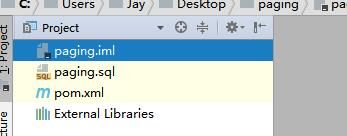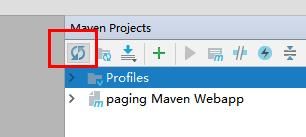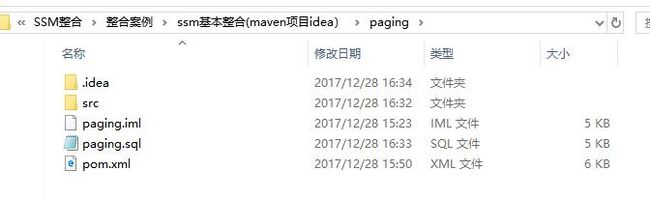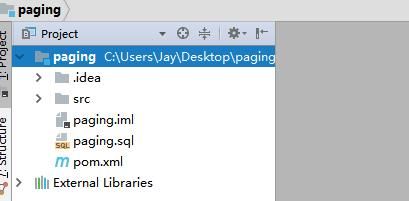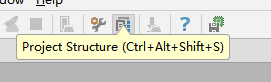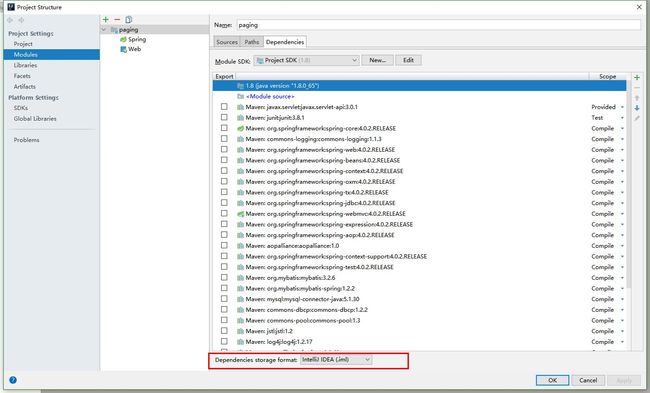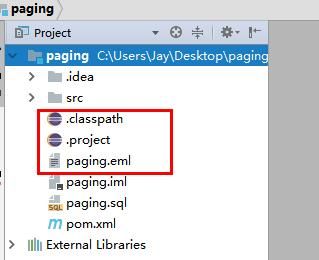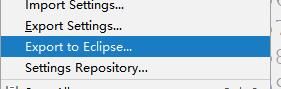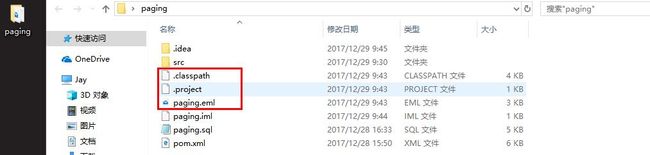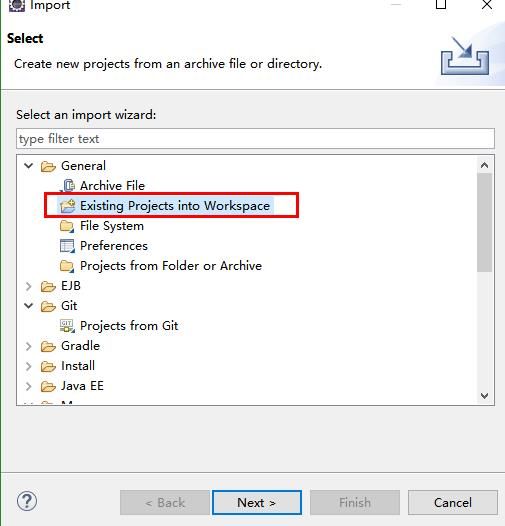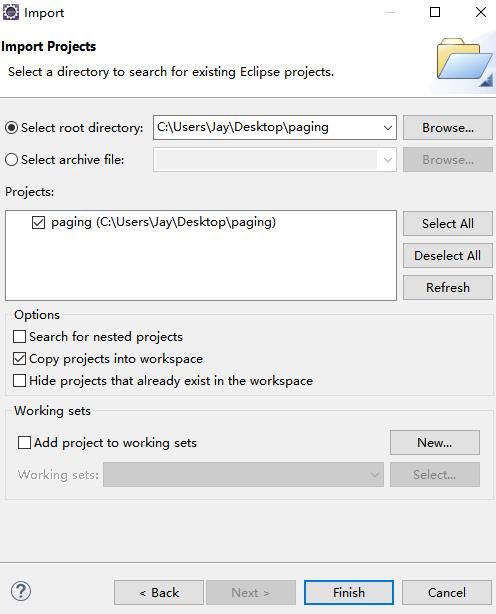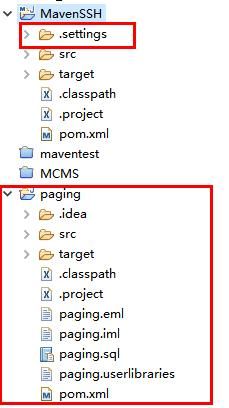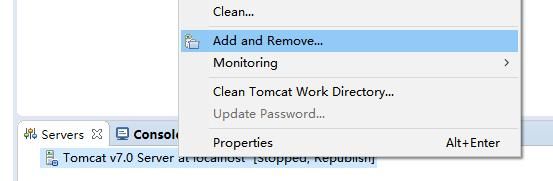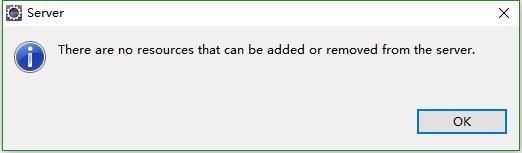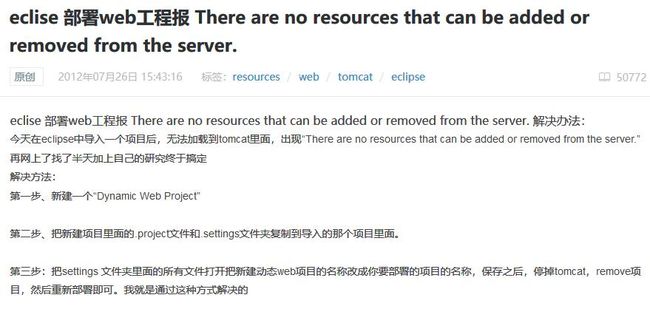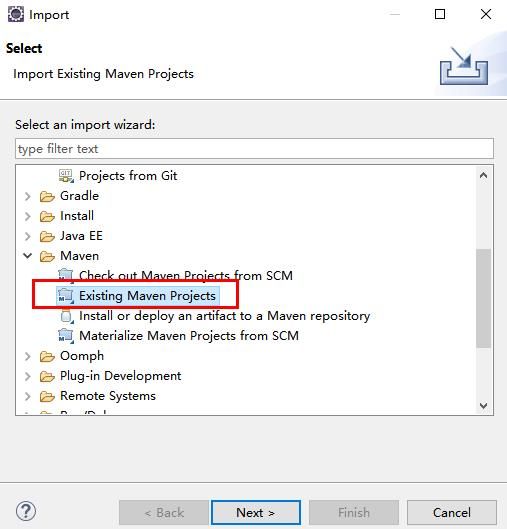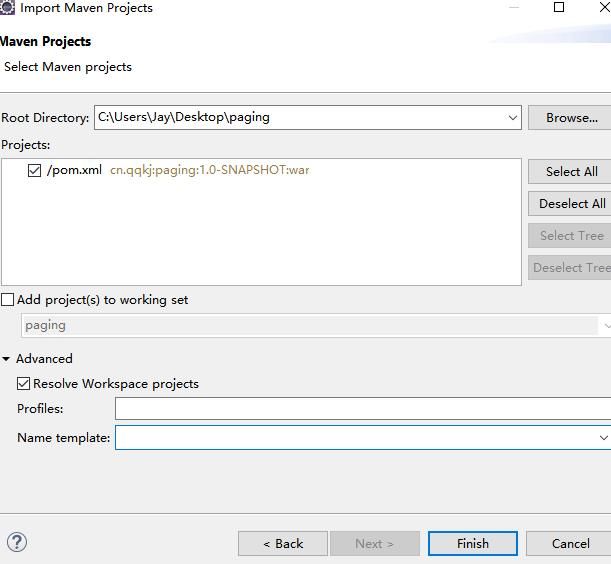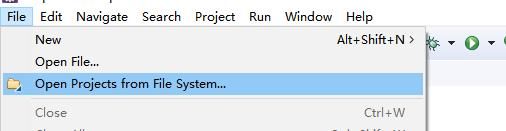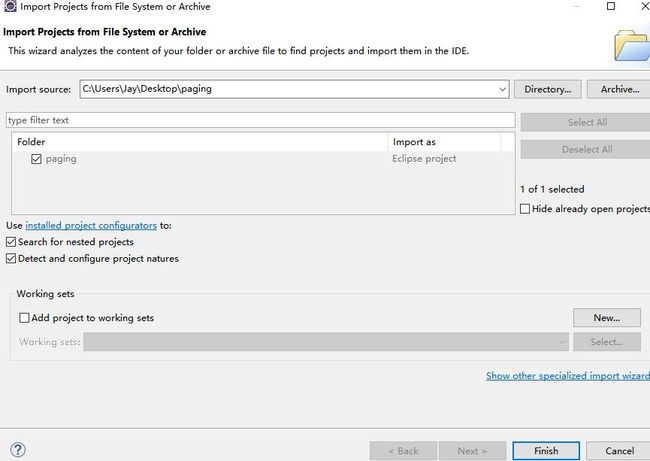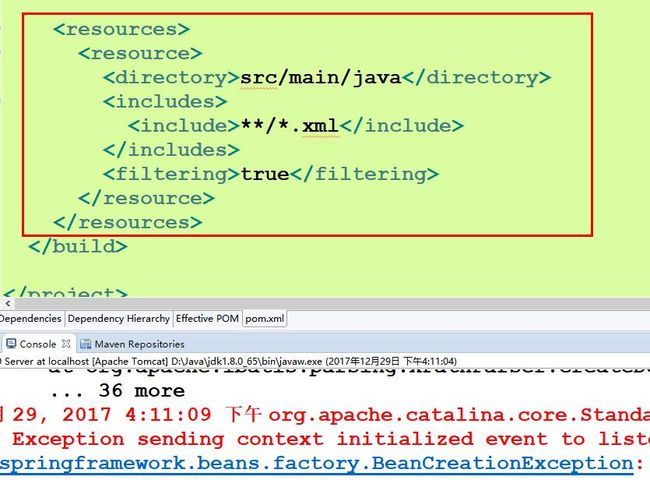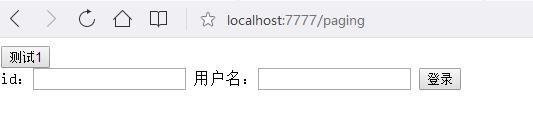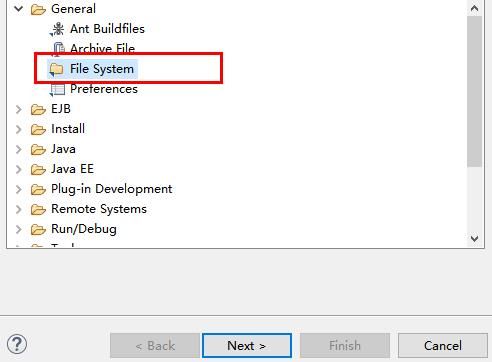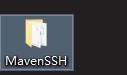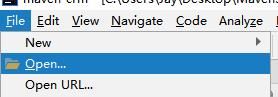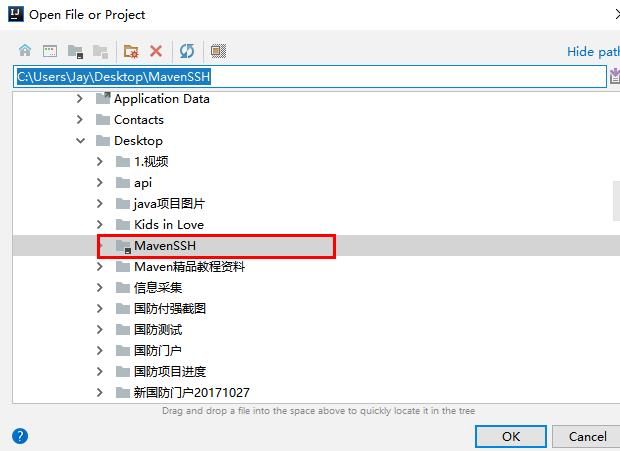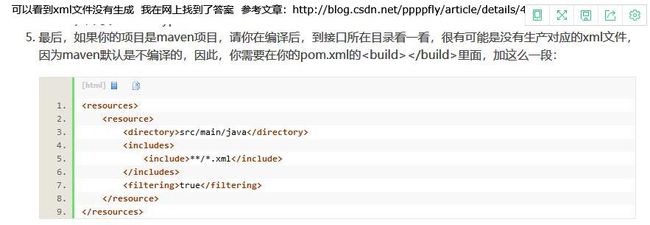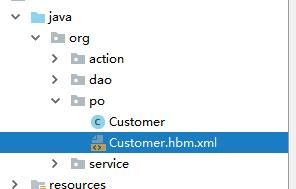idea转eclipse
idea转eclipse
idea与eclipse项目相互导入的过程
idea项目导出到桌面
很简单,直接去项目所在目录考出即可,但是考出的项目往往都特别大,这是因为考出之前 我们不要忘记把idea的输出目录删除
每次启动服务器运行idea项目的时候 都会有一个输出目录 默认名字为target

--------------------------------------------------
idea项目导入到工程中
很简单,打开idea,直接打开目标项目即可
有时候打开会出现这种情况
src目录不见了 不要着急 maven项目出现问题 首先就要这样
更新一下 然后就好了
----------------------------------------
idea项目迁徙到eclipse
这个项目是idea项目 是我在idea上边配置好的ssm项目 目前这个项目是不能直接导入到eclipse中的
我们把它拷贝到桌面进行操作 首先 用idea打开它
然后打开项目结构 快捷键如下
打开之后 来到如下视图
现在视图中的是默认的选项 红色框中的是我们关键的一步
选择eclipse选项 然后确定即可 然后项目中就会生成新文件
或者
此时就可以关闭idea了 因为我们需要的就是红色框中的文件 刚才打开的目标在桌面上 点开查看
这样eclipse就可以识别该项目了
打开eclipse工具 对桌面上的文件进行操作:
第一种导入方式:
这种方式导入的文件中 没有.settirng文件夹
所以会造成部署tomcat 无法识别的问题
即刚才导入的项目不能识别为web 项目 部署时找不到
我找了一下解决的办法
参考文章:
http://blog.csdn.net/dw_java08/article/details/7789601
https://www.cnblogs.com/liouwei4083/p/5810895.html
试了试可以解决部署的找不到项目的问题
第二种导入方式:
第三种导入方式:
个人觉得第二种和第三种好用 优先使用这两种
部署到tomcat或者使用maven插件tomcat:run启动项目
但是启动之后 报错了
而造成报错的原因就是pom.xml文件 红色框中的内容
maven项目 在idea环境中 如果java目录下存在xml文件 那么需要这个代码 才能解析java目录中xml
maven项目 在eclipse环境中 无论java目录下是否xml文件 都不能有这个代码
这个项目是从idea中导入过来的 此时在eclipse中运行 该代码不能要(eclipse环境下 不能出现该代码) 删除即可
然后部署运行
--------------------------------------------------------------------------------------------------------------
eclipse项目往idea中导入
这个操作就简单了 首先是导出eclipse项目到桌面
然后打开idea
打开即可 然后此时不要先着急配置运行 idea和eclipse有点不一样 在eclipse上运性没问题 但是在idea上就需要注意这个地方
因为我的项目中在java目录下有xml文件
所以如果你的项目中resource之外有xml文件的话 使用idea时一定不要忘记在pom.xml中加这段代码
<resources>
<resource>
<directory>src/main/javadirectory>
<includes>
<include>**/*.xmlinclude>
includes>
<filtering>truefiltering>
resource>
resources>
然后部署启动就运行正常了
----------------------------------------------